如何实现入职及资产领用
1. 场景
HR在办理新员工入职时,需要在钉钉管理后台为新员工办理入职,并且需要创建一个新人引导群,由群内主管带领新员工,并且会帮新员工申请资产。那么我们如何迅速快捷的完成新员工入职工作呢?
2. 实现步骤
2.1 表单创建
「入职资产申请」:流程页面,在员工入职时自动发起,其中包含员工信息及需申请的设备信息。
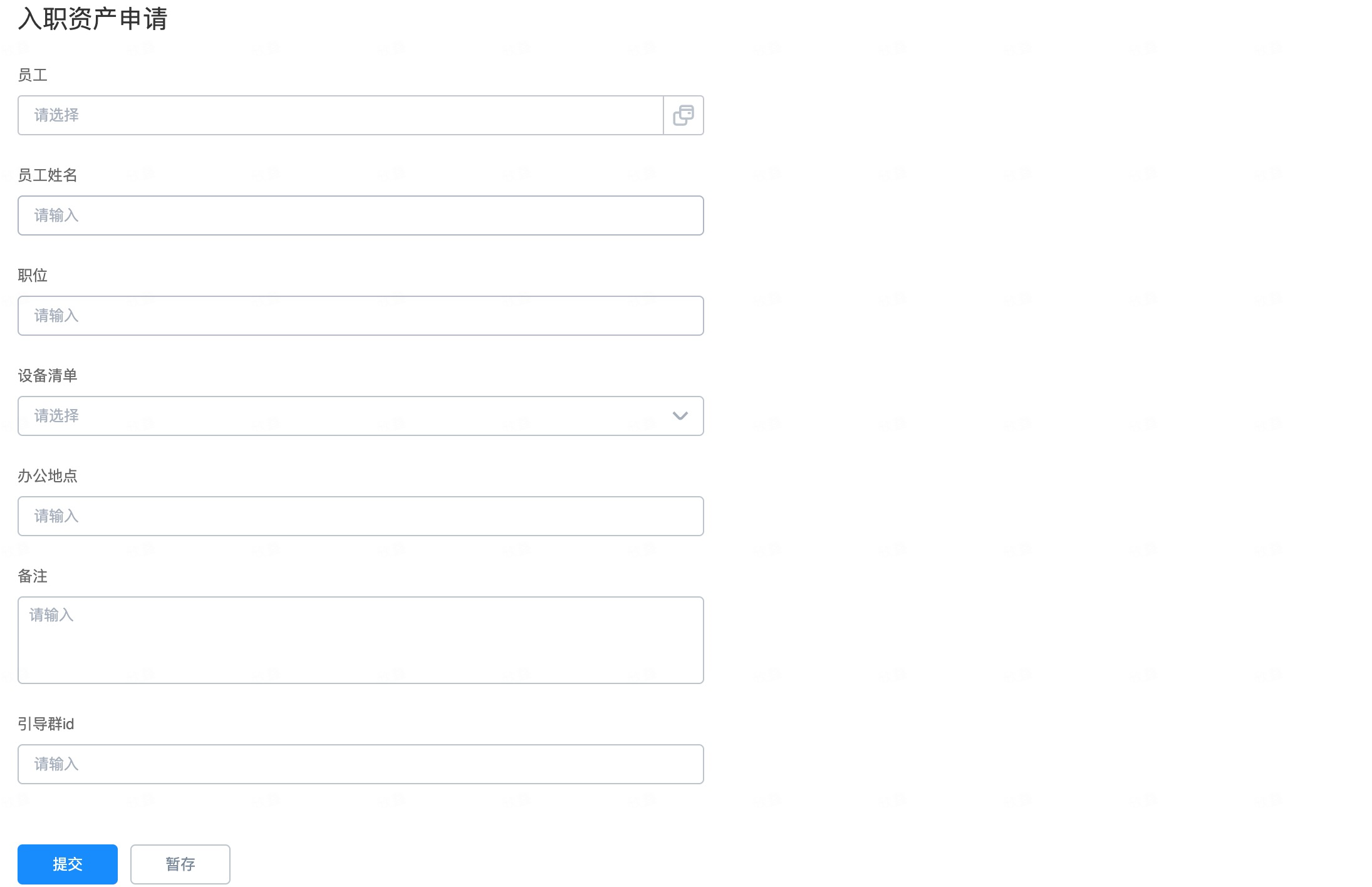
2.2 集成&自动化
2.2.1 员工入职自动创建群及发起流程
(1)新增集成&自动化
由于我们需要在员工入职后自动创建群,因此选择触发类型为「应用事件触发」。
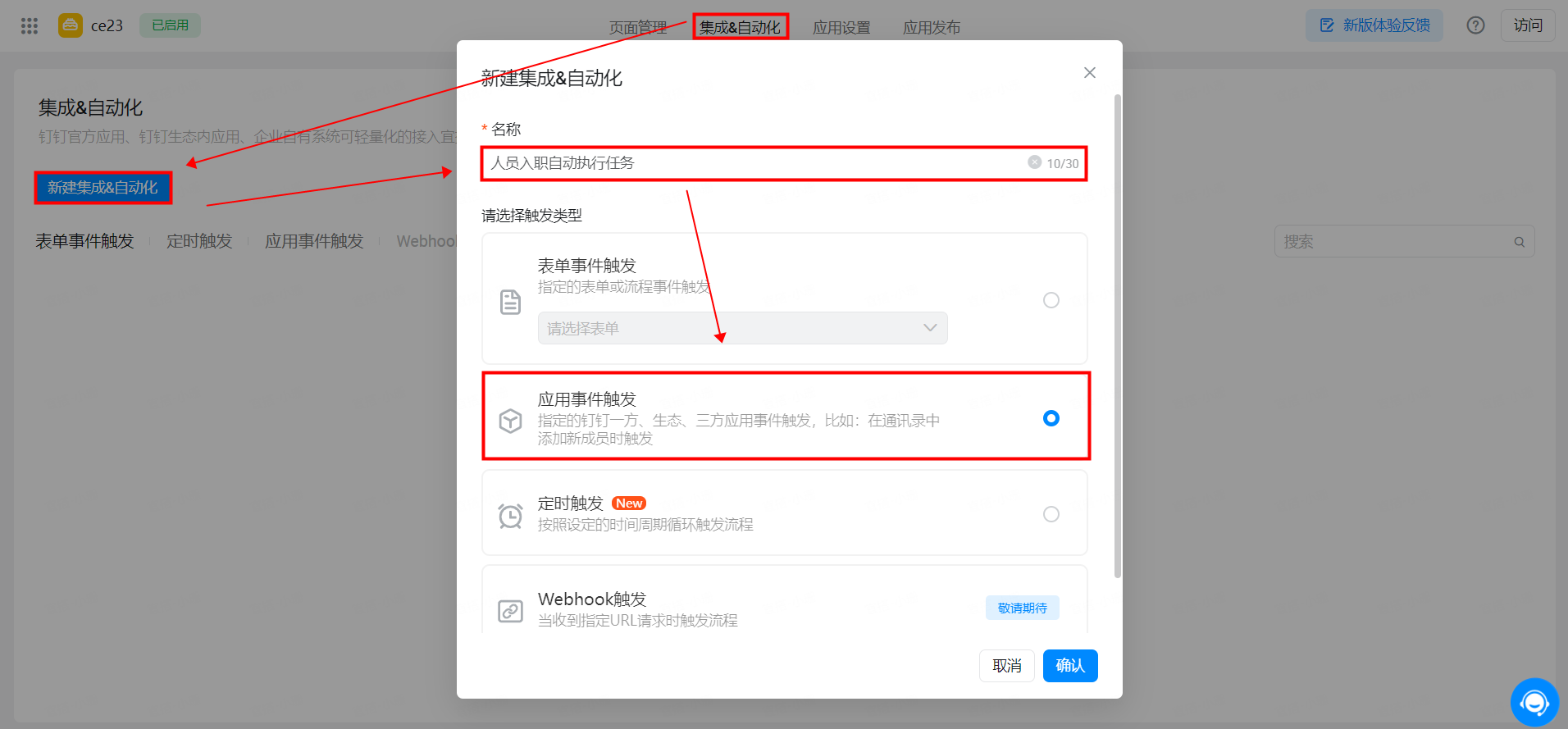
(2)配置应用事件触发类型
确认员工到岗后触发,因此配置应用事件触发类型为「通讯录成员增加」。
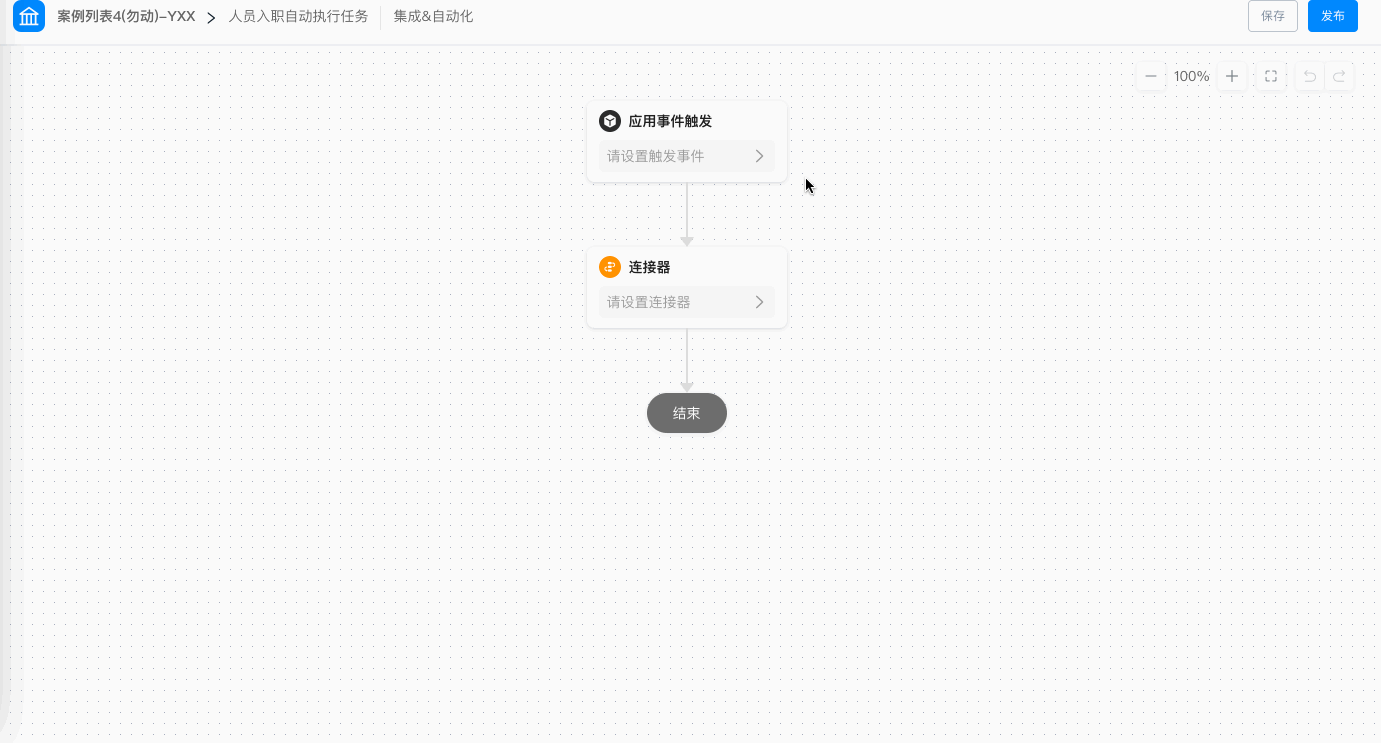
(3)新增创建场景群连接器
添加新建场景群连接器,配置执行动作所需字段。
「群成员列表」:可选择固定值,将多个主管或者引导人拉入群中
「群主」:可选择字段,获取应用事件触发返回的员工信息,并选择该员工为群主。
选择应用事件返回的员工为群主时,需选择 员工的userid 。
「群名称」:可配置公式,将员工姓名与对应群名进行拼接,配置如下:

「是否可管理」:可选择固定值中的选项,配置管理权限。
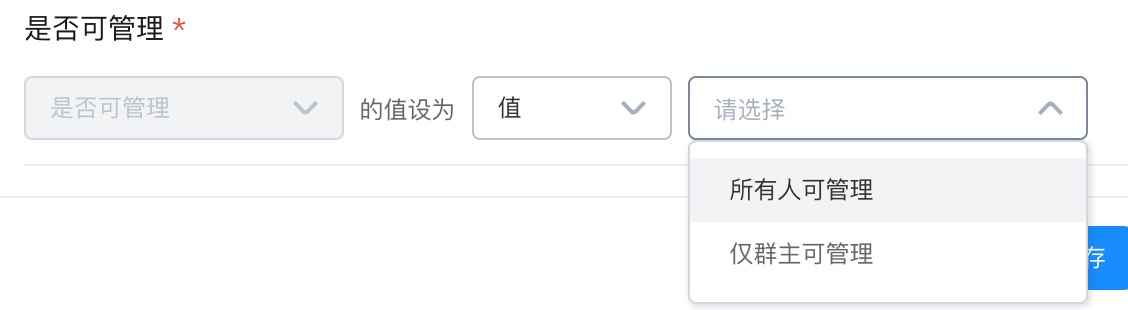
配置如下:
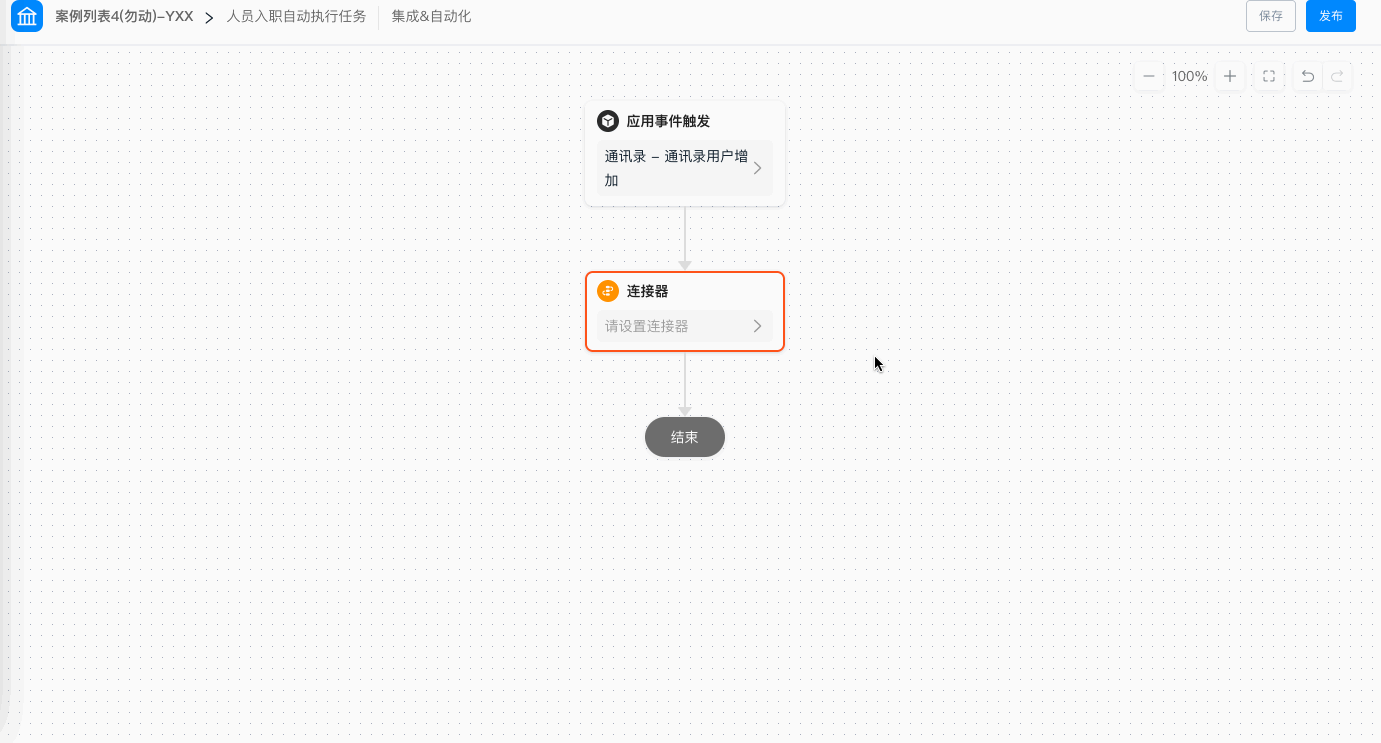
(4)配置消息通知连接器
在创建场景群连接器后新增消息通知连接器,实现自动发送消息到场景群。
「消息内容」:配置需要发送的内容,可发送固定内容,发送字段内容,也可通过公式进行拼接。
「群回话id」:群会话id需选择字段,并选择连接器返回结果的群id。
配置如图:
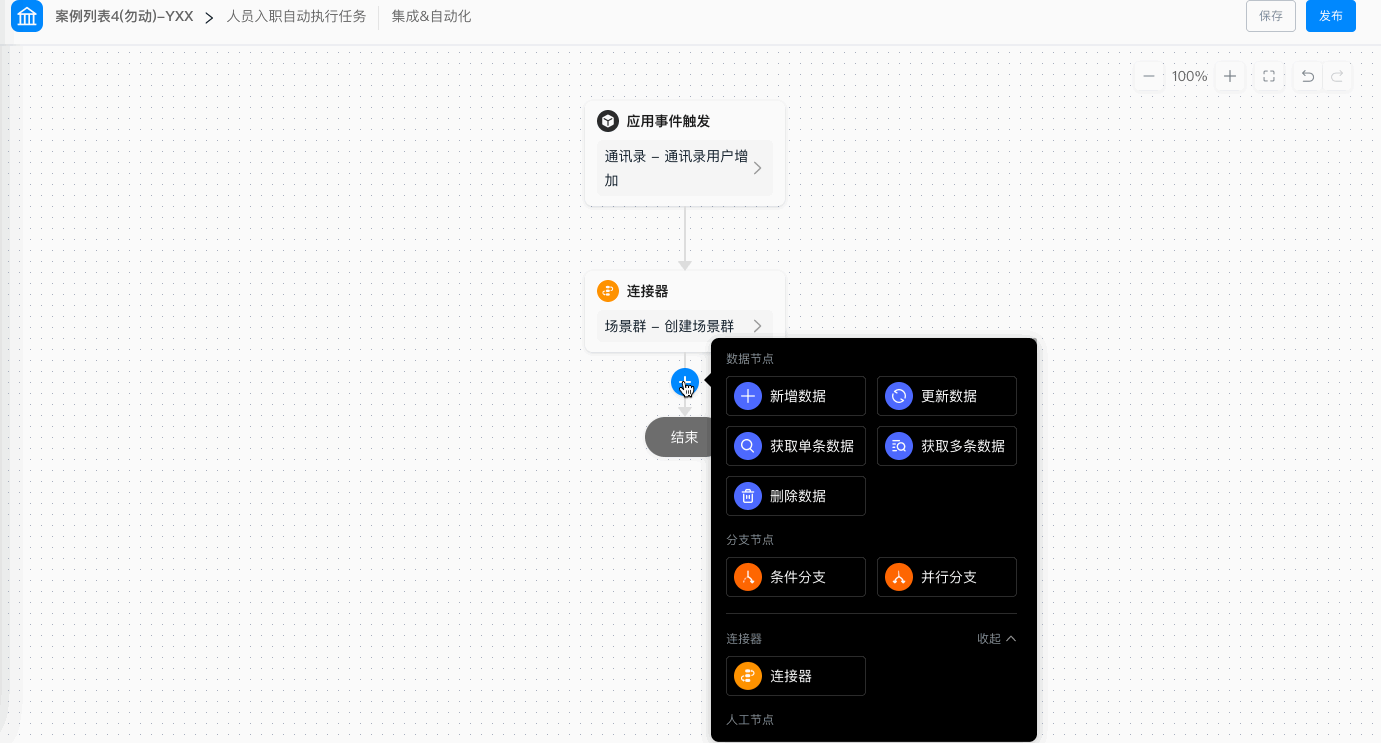
(5)配置发起流程节点
选择添加人工节点-发起流程
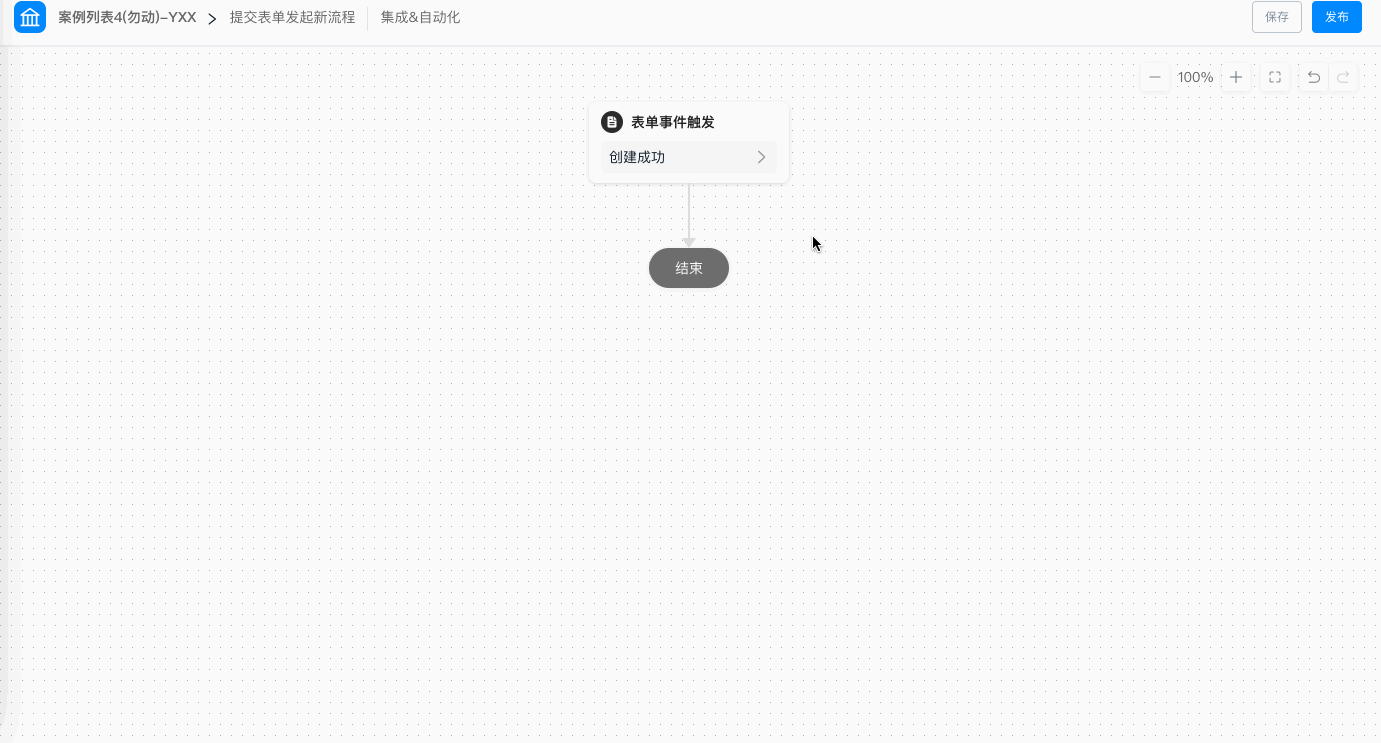
(6)配置发起新流程内容
点击发起审批节点 >> 选择需要发起的流程 >> 依次配置流程字段值及发起人 >> 保存并发布
注:需将上方场景群连接器返回的群回话id赋值给流程的组件中,方便在流程中向该群发送消息。
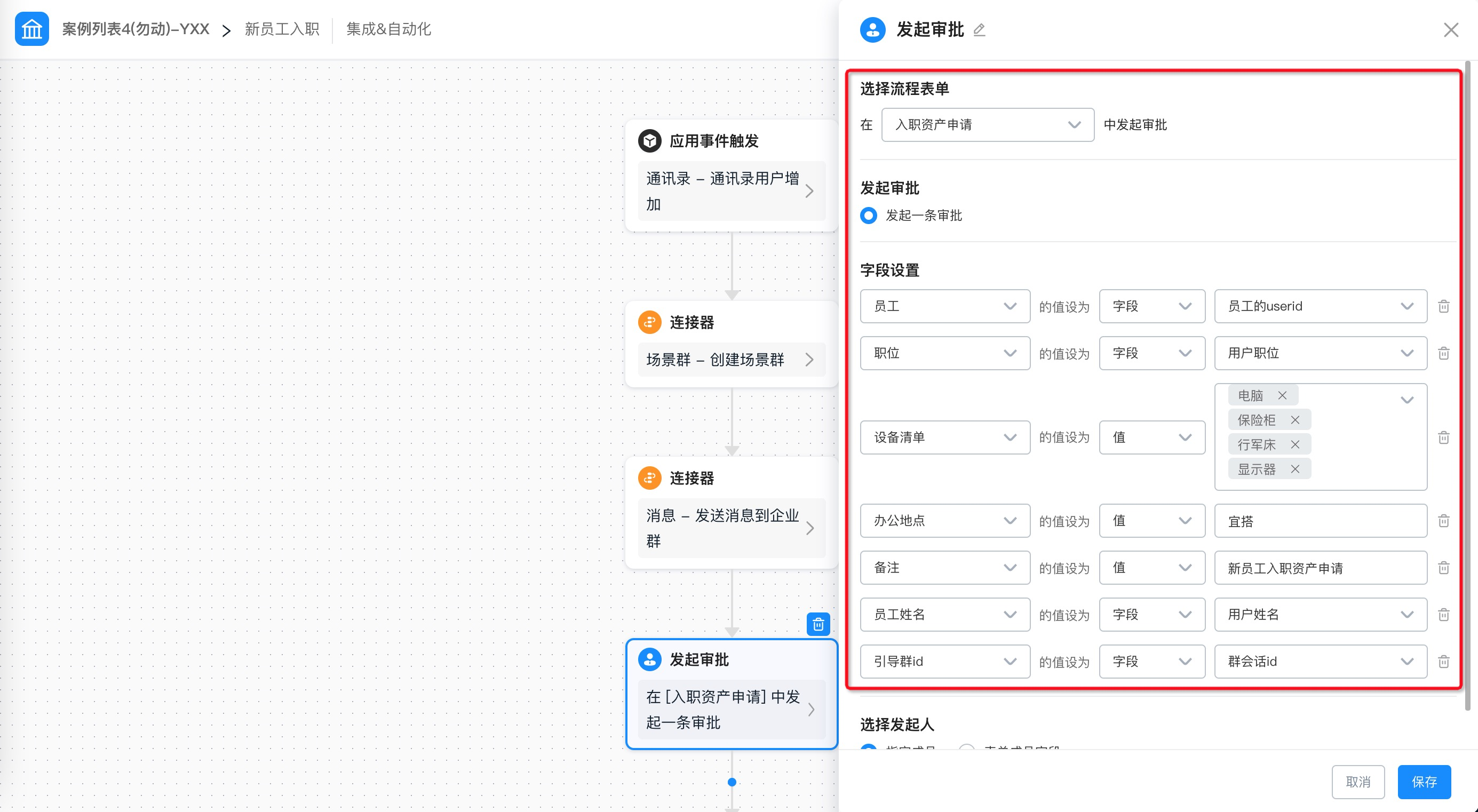
2.2.2 审批时在对应节点发送信息
审批中主要实现以下两点功能:
- 自动发起流程后,主管审批同意后,自动发送消息到群中,通知员工领取设备,并且生成一条待办。
- 员工领取设备后,自动同步已领取消息到群中。
进入审批流程设计页面,完成以下配置:
(1)消息连接器
主管同意后发送消息到群,在主管节点后添加连接器节点,选择消息连接器,实现自动发送消息到场景群。
「消息内容」:配置需要发送的内容,可发送固定内容,发送字段内容,也可通过公式进行拼接。
「群回话id」:群会话id需选择字段,并选择连接器返回结果的群id,本次选择表单内群id组件。
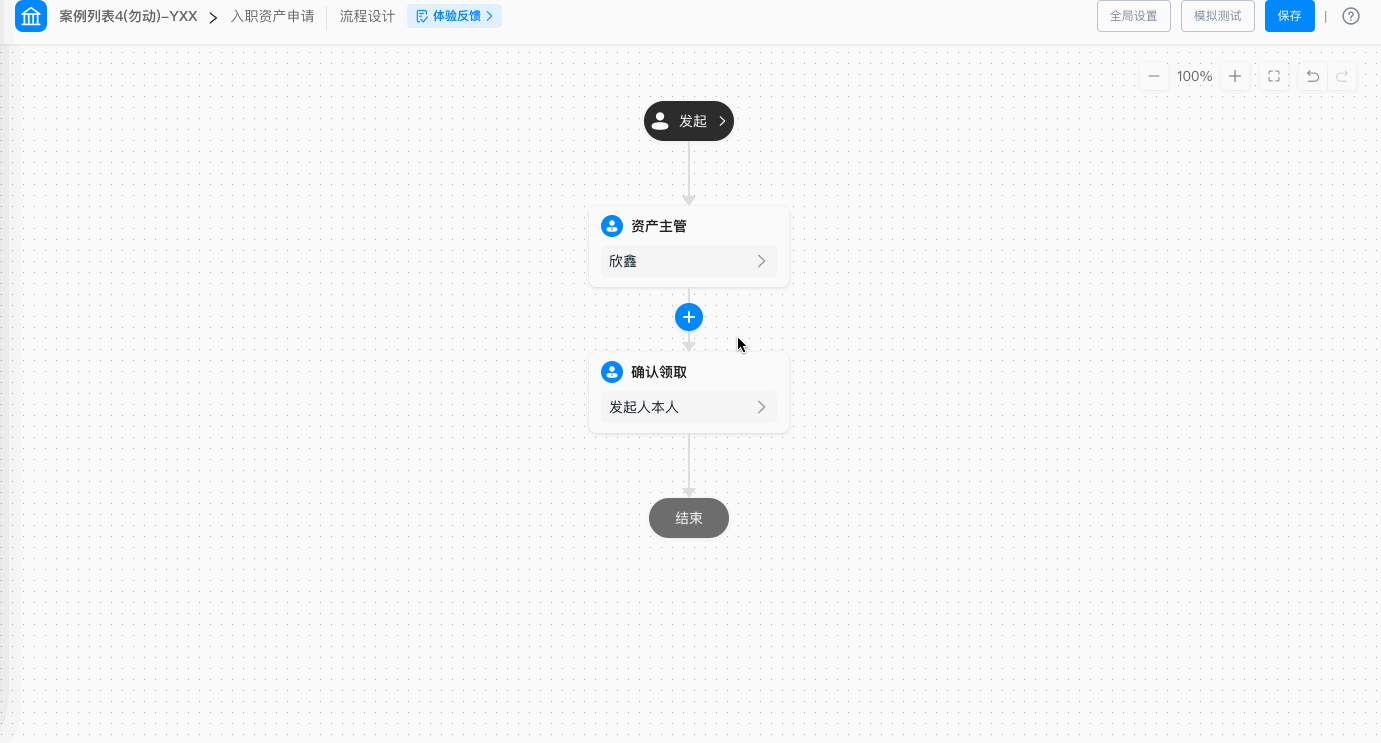
(2)待办连接器
发送消息到群内后自动生成一条待办给新员工,在消息连接器后添加待办连接器,实现自动生成待办消息。
「待办时间」:配置待办时间,可选择字段,固定值或者公式。
「发起人」:待办发起人,可选择字段,固定值或者公式。
「待办内容」:待办内容,可选择字段,固定值或者公式。
「待办事项的标题」:待办标题,最多可输入50个字符,可选择字段,固定值或者公式。
「任务的执行人」:任务执行人,需配置执行成员,可选择字段,固定值或者公式。
「待办事项的跳转链接」:配置点击跳转链接。
配置如下:
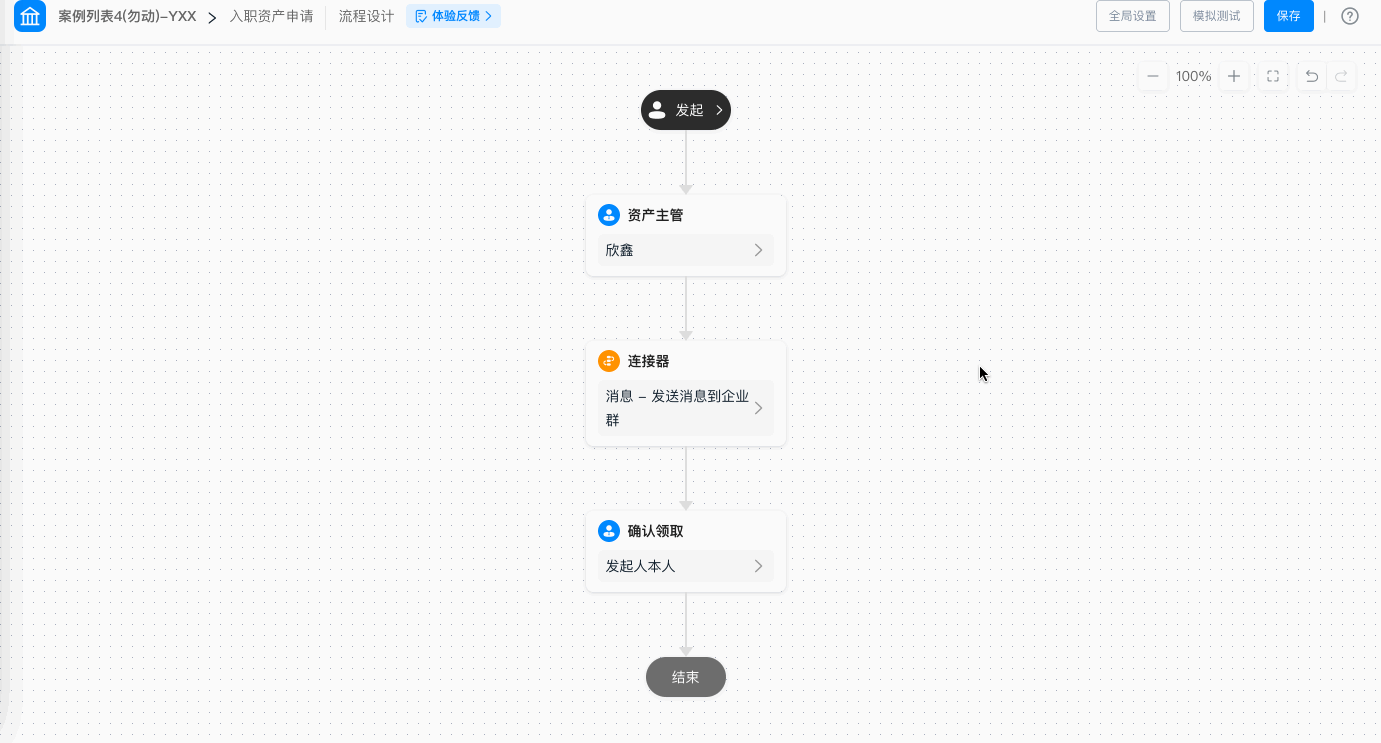
(3)消息连接器
领取设备后,资产主管审批确认领取节点,系统自动同步消息到群,因此在确认领取节点后添加消息连接器,实现自动发送消息到场景群。
「消息内容」:配置需要发送的内容,可发送固定内容,发送字段内容,也可通过公式进行拼接。
「群回话id」:群会话id需选择字段,并选择连接器返回结果的群id,本次选择表单内群id组件。
配置如下:
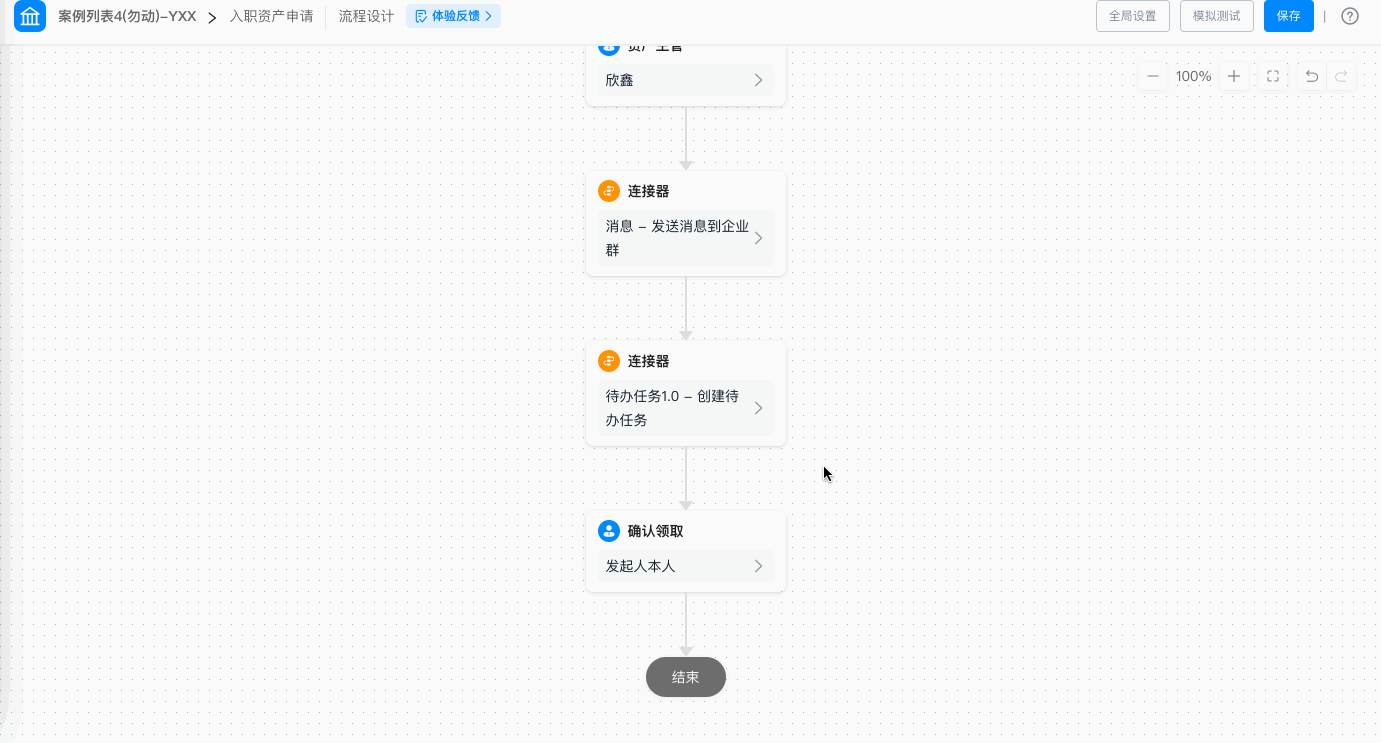
3. 效果演示
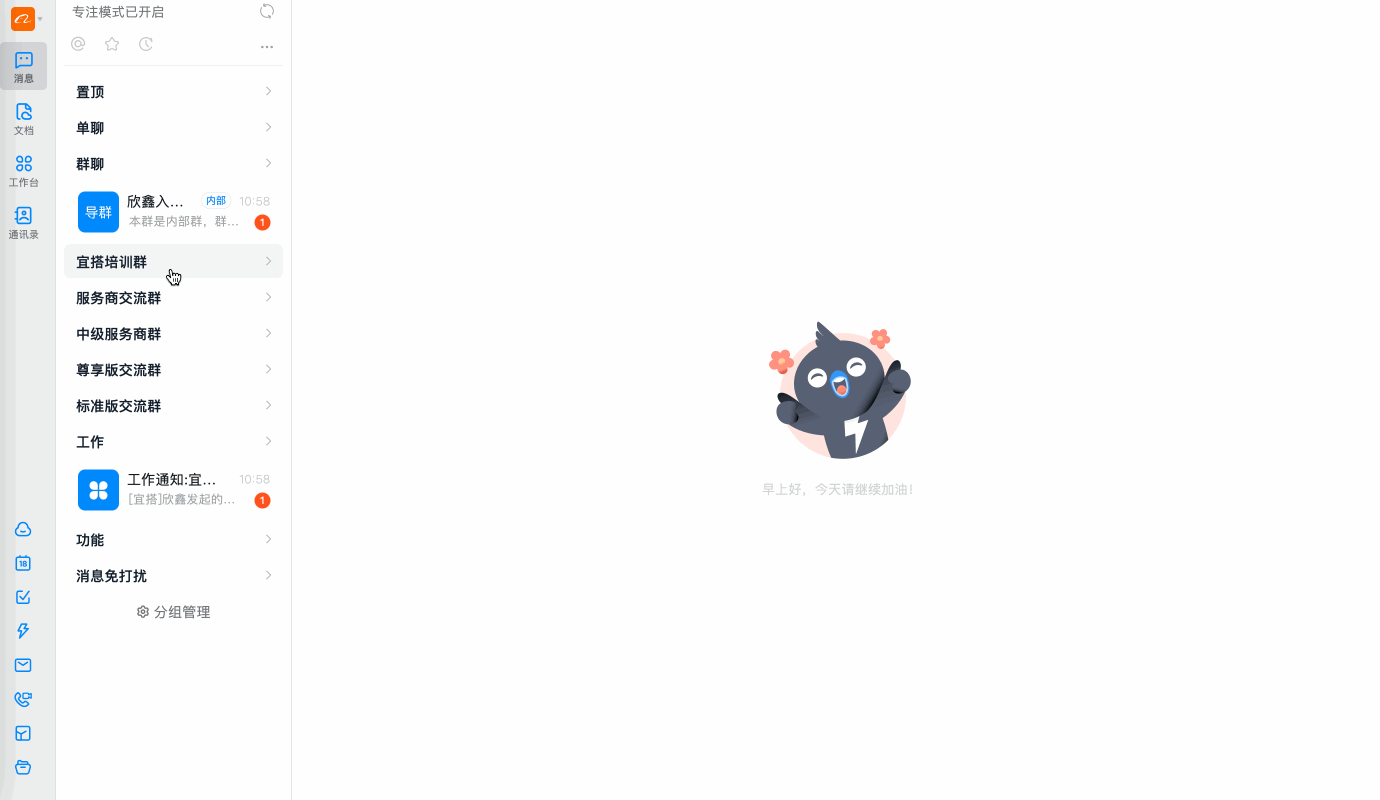
--------------------获取宜搭最新信息,欢迎关注我们--------------------
